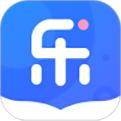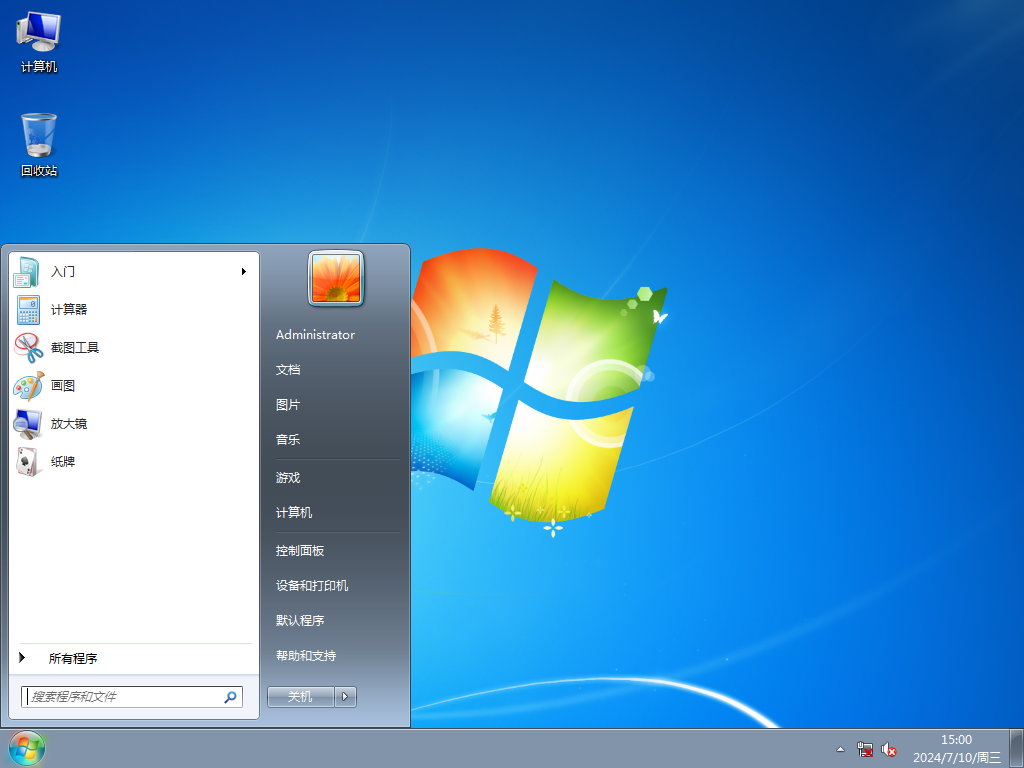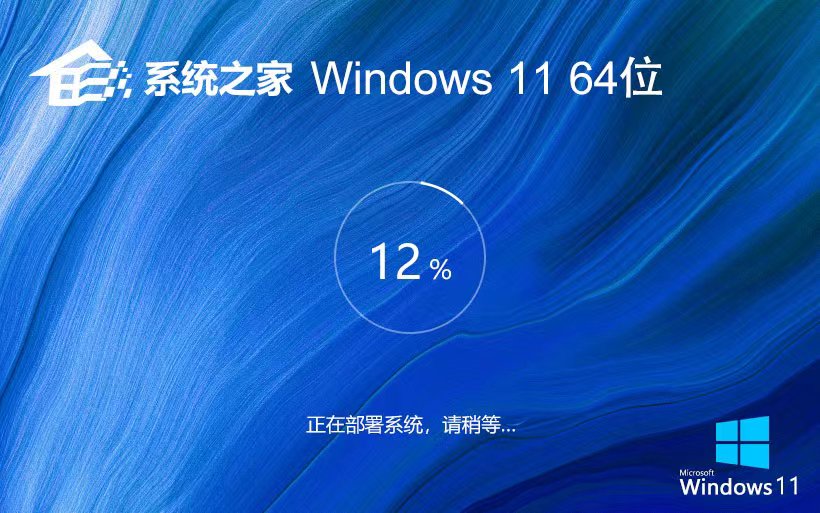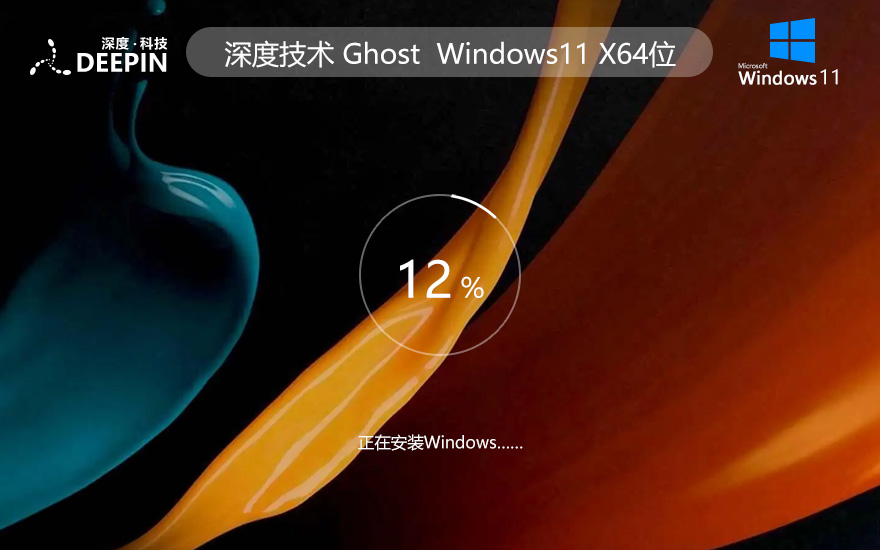win7硬盘安装ubuntu 04双系统 免U盘
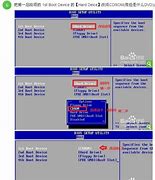
把准备好的用压缩软件或者虚拟光驱打开,找到文件夹,复制里面的和到C盘,把文件夹也复制到C盘,然后在把iso也拷贝到C盘。
重启你就会看到有2个启动菜单给你选择我们选择引导加载器这个选项。
然后稍等待一段时间就会见到我们想要安装的了。
默认桌面有2个文档一个是演示的不用管我们选择安装,
记得在这之前要按Ctrl+Alt+T打开终端,输入代码-l/isodevice这一命令取消掉对光盘所在驱动器的挂载(注意,这里的-l是L的小写,-l与/isodevice有一个空格。),否则分区界面找不到分区。
下面就点击安装Ubuntu12.10开始安装,
选语言不用说,
选安装类型,我们用其他选项。
这样您可以自己创建、调整分区、或者为Ubuntu选择多个分区。
有的说自动联网的,最好拔下网线,安装过程中会下载语言包等文件,会要一些时间,认为可以安装好后再下载,我反正有空,就联网安装吧。
超级简单,菜鸟都会,在Windows7使用EasyBCD硬盘安装Ubuntu12.10图文详细教程,每到Ubuntu新版发行的时候,LinuxIDC.com都会推出Windows下硬盘安装Ubuntu的教程,只为刚学习的Linux的网友提供一点帮助。入门的朋友跳过。
有许多刚想学习的Linux的朋友连安装也不会,那下面就跟我们来吧,看仔细,跟我们的教程一模一样做就可以了,很简单。
1)首先还是分区,在计算机上右键--管理--磁盘管理
装Ubuntu分配的硬盘大小最好是(20G以上)不要太小,这里请注意,Ubuntu和Windows文件系统完全不同,所以我们划好要给Ubuntu的分区后,删除卷。到时候,安装好的ubuntu的分区,在Windows下是看不到的,但是进入Ubuntu是可以访问Windows的磁盘的。这才叫双系统的吧,和wubi那种可不一样哦。
2)准备两个东西EasyBCD软件(EasyBCD2.2下载见http://jb51.net/Linux/2012-10/72140.htm)是Ubuntu12.10的iso镜像(见http://jb51.net/Linux/2012-10/72581.htm)
3)下面打开EasyBCD软件,可以看到现在我们的计算机只有一个启动入口,我们来给他加一个,第一步选择添加新条目(添加移动入口点),
第2步选NeoGrub,第3步点安装点保存,接着是配置(第4步),
然后就会出现一个menu.lst文件
我们要编辑这个文件因为系统就是这个文件找到我们的Ubuntu的。
把下面的英文复制进去,把原来的全覆盖掉
titleInstallUbuntu
root(hd0,0)
kernel(hd0,0)/vmlinuzboot=casperiso-scan/filename=/ubuntu-12.10-desktop-i386.isoroquietsplashlocale=zh_CN.UTF-8
initrd(hd0,0)/initrd.lz
特别注意:
ubuntu-12.10-desktop-i386.iso是你的iso的名字,别写成我的了,这个要改成你的。
对于有的电脑上你的第一个盘符并不是C盘,在磁盘管理中可以看出,所以安装时需将(hd0,0)改为(hd0,1)【假设为第二个】。
关闭保存。
网上有推进分区的方案如下(以30G为例):
/20Gext4(根分区可以大点)
SWAP2G
/home8Gext4(剩下的给/home)
如果跟我学,就
/
50Gext4(根分区)
SWAP3G
部分安装图:
下面的安装选择默认吧,不要改动什么(对菜菜鸟来说)。
点击现在重启即可。
如果没有按本教程做的,看看下面的一些情况,可能对你有帮助。
注意:
(1)在选择安装启动引导器的设备时,可以选择我们分好的/区,也可以新建一个/boot区。
(2)若重启就会发现原来Windows进不去了。
打开终端输入命令
sudogedit/etc/default/grub
修改GRUB_TIMEOUT=10
然后在终端中输入sudoupdate-grub
update命令会自动找到windows7启动项。并且自动更新/boot/grub/grub.cfg文件。这样重启就能进windows了。
(3)
最后进入Window7,打开EasyBCD删除安装时改的menu.lst文件,按Remove即可。
然后去我们的c盘删除vmlinuz,initrd.lz和系统的iso文件。
利用EasyBCD可以更改启动项菜单按EditBootMenu按钮,可以选择将Windows7设为默认开机选项。
推荐系统
雨林木风 winxp下载 纯净版 永久激活 winxp ghost系统 sp3 系统下载
系统大小:0MB系统类型:WinXP雨林木风在系统方面技术积累雄厚深耕多年,打造了国内重装系统行业知名品牌,雨林木风WindowsXP其系统口碑得到许多人认可,积累了广大的用户群体,是一款稳定流畅的系统,雨林木风 winxp下载 纯净版 永久激活 winxp ghost系统 sp3 系统下载,有需要的朋友速度下载吧。
系统等级:进入下载 >萝卜家园win7纯净版 ghost系统下载 x64 联想电脑专用
系统大小:0MB系统类型:Win7萝卜家园win7纯净版是款非常纯净的win7系统,此版本优化更新了大量的驱动,帮助用户们进行舒适的使用,更加的适合家庭办公的使用,方便用户,有需要的用户们快来下载安装吧。
系统等级:进入下载 >雨林木风xp系统 xp系统纯净版 winXP ghost xp sp3 纯净版系统下载
系统大小:1.01GB系统类型:WinXP雨林木风xp系统 xp系统纯净版 winXP ghost xp sp3 纯净版系统下载,雨林木风WinXP系统技术积累雄厚深耕多年,采用了新的系统功能和硬件驱动,可以更好的发挥系统的性能,优化了系统、驱动对硬件的加速,加固了系统安全策略,运行环境安全可靠稳定。
系统等级:进入下载 >萝卜家园win10企业版 免激活密钥 激活工具 V2023 X64位系统下载
系统大小:0MB系统类型:Win10萝卜家园在系统方面技术积累雄厚深耕多年,打造了国内重装系统行业的萝卜家园品牌,(win10企业版,win10 ghost,win10镜像),萝卜家园win10企业版 免激活密钥 激活工具 ghost镜像 X64位系统下载,其系统口碑得到许多人认可,积累了广大的用户群体,萝卜家园win10纯净版是一款稳定流畅的系统,一直以来都以用户为中心,是由萝卜家园win10团队推出的萝卜家园
系统等级:进入下载 >萝卜家园windows10游戏版 win10游戏专业版 V2023 X64位系统下载
系统大小:0MB系统类型:Win10萝卜家园windows10游戏版 win10游戏专业版 ghost X64位 系统下载,萝卜家园在系统方面技术积累雄厚深耕多年,打造了国内重装系统行业的萝卜家园品牌,其系统口碑得到许多人认可,积累了广大的用户群体,萝卜家园win10纯净版是一款稳定流畅的系统,一直以来都以用户为中心,是由萝卜家园win10团队推出的萝卜家园win10国内镜像版,基于国内用户的习惯,做
系统等级:进入下载 >windows11下载 萝卜家园win11专业版 X64位 V2023官网下载
系统大小:0MB系统类型:Win11萝卜家园在系统方面技术积累雄厚深耕多年,windows11下载 萝卜家园win11专业版 X64位 官网正式版可以更好的发挥系统的性能,优化了系统、驱动对硬件的加速,使得软件在WINDOWS11系统中运行得更加流畅,加固了系统安全策略,WINDOWS11系统在家用办公上跑分表现都是非常优秀,完美的兼容各种硬件和软件,运行环境安全可靠稳定。
系统等级:进入下载 >
相关文章
- dll修复工具win7完整版下载
- 有什么电脑自动关机软件好用 电脑自动关机软件下载推荐
- 微信抽奖小程序怎么弄,教你微信转盘抽奖小程序制作方法
- 收集意见建议小程序怎么弄,教你制作匿名收集意见的小程序
- 扫码助力活动怎么弄,微信公众号助力活动的制作步骤
- 海报裂变活动怎么弄,微信公众号生成海报裂变活动的方法
- 公众号推广二维码怎么弄,微信公众号推广二维码生成方法
- 公众号裂变活动制作,微信公众号怎么做裂变活动
- 登记信息二维码制作,如何实现扫码登记填报信息
- 登记表怎么弄,教你微信登记表格怎么做
- 参数二维码怎么弄,微信公众号带参数二维码怎么生成
- 报名二维码怎么弄,微信公众号报名二维码制作步骤
- 设置电脑定时关机命令如何更改 电脑定时关机命令设置方法详解
- win7怎么自动关机 win7自动关机时间设置方法
热门系统
推荐软件
推荐应用
推荐游戏
热门文章
常用系统
- 1系统之家WINDOWS11企业版纯净系统 X64位 V2023下载
- 2Windows7 64位全补丁旗舰版镜像
- 3系统之家Windows11企业版 x64位装机版下载 ghost系统 ISO镜像 v2023
- 4系统之家纯净版win7系统 x64位精简版下载 win7激活密钥 官网镜像下载
- 5深度系统Win11专业版 永久激活 激活工具ghost系统ISO镜像X64位
- 6风林火山win11稳定版 x64位正式版下载 笔记本专用 GHOST镜像下载
- 7Win10旗舰版系统下载 番茄花园Windows10 64位系统简体中文版 v2023
- 8windows11纯净版下载 深度技术64位便携优化版 永久激活下载 ghost镜像
- 9Windows11下载 旗舰版 永久激活 番茄花园 win11 ghost系统 ISO镜像 X64位